1. 작업을 한 폴더에서
$echo "# 원격저장소에 올려보기" >> README.md
- 폴더 안에 README.md 파일 생성된 것 확인
2. 초기화
$ git init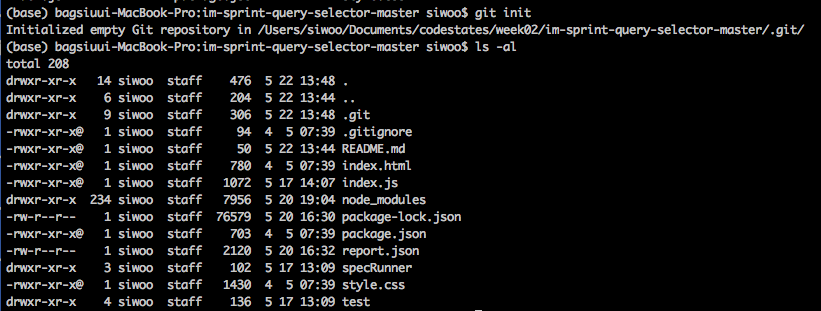
- .git폴더가 생성됨.
3. Staging area 올리기
$git add .
$git status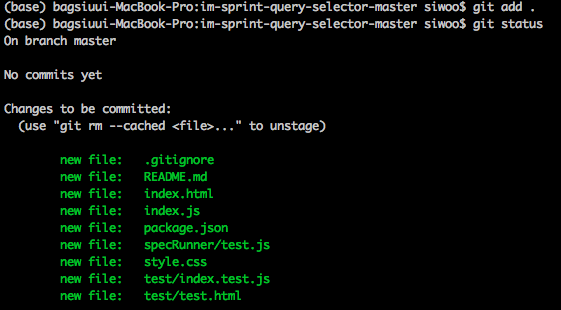
4. Commit
- staged area의 올라간 파일들을 내 저장소에 올려두기!
$git commit -m "commit local repository"
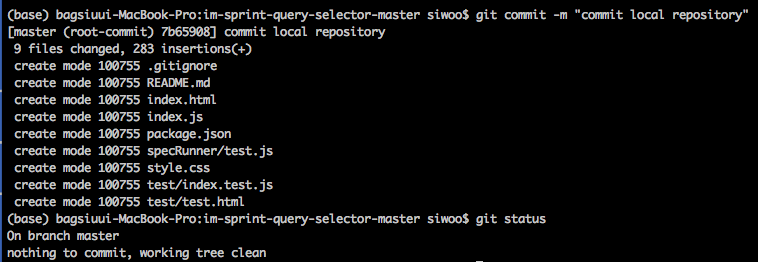
- 입력 후 메시지 차에 보면 로컬 저장소에 커밋했다는 메시지 출력
$git statuscommit을 했기에 따로 출력되는 부분은 없으므로 git status는 staged area에 관련된 상태를 알려주기만 하는 듯.
5. branch 변경
- 정의: 독립적으로 어떤 작업을 진행하기 위한 개념
- 그냥 누가 작업했느지 알 수 있게 이름표를 붙여준다는 거라고 봄.
- 초기 저장소 생성시 'Master'라는 branch명 생성
$git branch -M siwoo


- 위에는 실행전, 아래는 실행후 브랜치명이 바뀔 걸 알 수 있다.
6.자신의 원격저장소에 연결
git remote add origin "repository 주소"
- github에 새로 만든 repository의 주소에 연결
7.Push
- 커밋한 내용을 원격저장소에 연결했으니, 그 내용을 원격저장소에 저장해주자.
$git push -u origin siwoo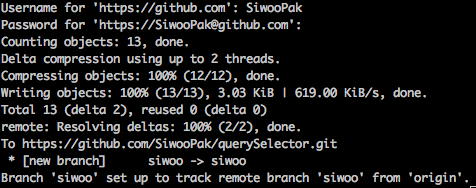
- 입력후에 github에 유저명과 비밀번호를 입력해주면, 원격저장소로 올라간다.
8.최종결과
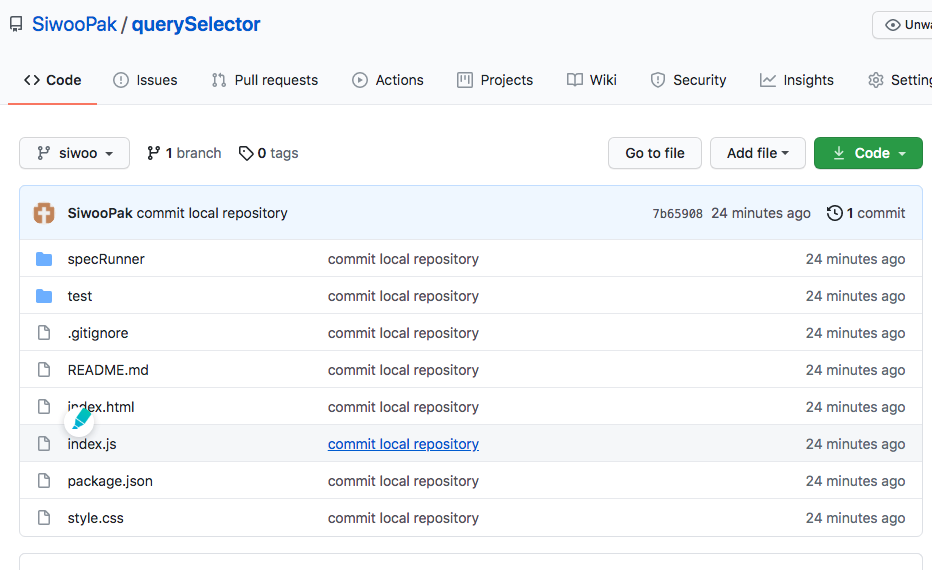
- 이렇게 github에 잘 올라갔다.
- 업로드된 파일들의 메시지는 커밋했을때 메시지가 나오고
- 시간도 커밋했을 때부터의 흐른 시간인듯 하다.
